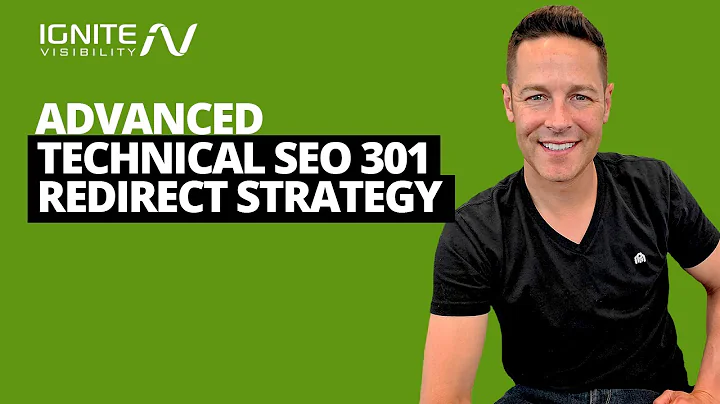Automatisieren Sie Ihr SEO in 3 einfachen Schritten
Tabelle des Inhalts:
-
Automatisierung des SEO
1.1 Ein SEO-Automatisierungs-Plugin installieren
1.2 Konstruktion automatisierter Titel
1.3 Automatische Weiterleitungen
1.4 Verwendung des Link-Assistenten
-
Installieren des All-in-One SEO Plugins
2.1 Herunterladen des Plugins von aiosseo.com
2.2 Installation und Aktivierung des Plugins
2.3 Eingabe des All-in-One SEO Pro Lizenzschlüssels
-
Automatisierung der Titelkonstruktion
3.1 Einstellungen für die Erscheinungssuche festlegen
3.2 Anpassung der Post-Titelkonstruktion
3.3 Verwendung von Smart Tags
-
Automatische Weiterleitungen einrichten
4.1 Zugriff auf die Redirects-Einstellungen
4.2 Aktivieren der automatischen Weiterleitungen
-
Verwendung des Link-Assistenten
5.1 Zugriff auf den Link-Assistenten
5.2 Anzeigen von Linkvorschlägen
5.3 Hinzufügen von internen Links
Artikel:
🤖 Automatisierung des SEO
Das Automatisieren des SEO-Prozesses kann dazu beitragen, Ihre Effizienz zu verbessern und die Sichtbarkeit Ihrer Website in Suchmaschinen zu erhöhen. In diesem Artikel werden drei Möglichkeiten vorgestellt, wie Sie Ihr SEO mithilfe des All-in-One SEO Plugins automatisieren können.
1. Installieren des All-in-One SEO Plugins
Bevor Sie mit der Automatisierung beginnen können, müssen Sie das All-in-One SEO Plugin installieren. Laden Sie zunächst das Plugin von der offiziellen Website aiosseo.com herunter. Nachdem Sie das Plugin heruntergeladen haben, navigieren Sie zu Ihrem WordPress-Dashboard, klicken Sie auf "Plugins" und wählen Sie "Neu hinzufügen". Wählen Sie die heruntergeladene Plugin-Datei aus und klicken Sie auf "Jetzt installieren". Aktivieren Sie das Plugin, und es öffnet sich der All-in-One SEO Setup-Assistent.
2. Automatisierung der Titelkonstruktion
Eine der ersten Aufgaben zur Automatisierung ist die Konstruktion Ihrer Titel. Im All-in-One SEO Plugin können Sie die Erscheinung Ihrer verschiedenen Inhaltstypen anpassen. Navigieren Sie zum All-in-One SEO-Menü und klicken Sie auf "Sucheinstellungen". Wählen Sie den Tab "Inhaltstypen" aus und passen Sie die Post-Titelkonstruktion nach Ihren Wünschen an. Sie können verschiedene Smart Tags verwenden, um dynamische Informationen einzufügen, wie beispielsweise das aktuelle Jahr oder den Tagline Ihrer Website.
3. Automatische Weiterleitungen einrichten
Ein weiteres nützliches Feature des All-in-One SEO Plugins ist die automatische Weiterleitung. Dadurch werden automatisch Redirects erstellt, wenn sich eine URL ändert, um 404-Fehler und defekte Links zu vermeiden. Gehen Sie zum All-in-One SEO-Menü und klicken Sie auf "Weiterleitungen". Aktivieren Sie die Option für automatische Weiterleitungen in den Einstellungen. Dadurch können Änderungen an den Post-Typen überwacht werden, und es werden automatisch Redirects erstellt, um sicherzustellen, dass Ihre Besucher immer die richtigen Inhalte finden.
4. Verwendung des Link-Assistenten
Der Link-Assistent im All-in-One SEO Plugin ermöglicht es Ihnen, interne Verlinkungen schnell und einfach hinzuzufügen. Mit Hilfe von Linkvorschlägen können Sie relevante interne Links zwischen verschiedenen Artikeln erstellen. Öffnen Sie den Link-Assistenten und sehen Sie sich die verfügbaren Linkmöglichkeiten an. Klicken Sie einfach auf "Link hinzufügen", um die vorgeschlagenen Links automatisch einzufügen.
Durch die Automatisierung des SEO mit dem All-in-One SEO Plugin können Sie Zeit sparen und sicherstellen, dass Ihre Website effektiv für Suchmaschinen optimiert ist. Installieren Sie das Plugin noch heute und erleben Sie die Vorteile der SEO-Automatisierung.
Highlights:
- Automatisieren Sie Ihren SEO-Prozess mit dem All-in-One SEO Plugin
- Passen Sie die Titelkonstruktion Ihrer Inhalte an
- Verwenden Sie den Link-Assistenten, um interne Links schnell hinzuzufügen
- Sparen Sie Zeit und verbessern Sie die Sichtbarkeit Ihrer Website in Suchmaschinen
FAQ:
Q: Wie installiere ich das All-in-One SEO Plugin?
A: Laden Sie das Plugin von aiosseo.com herunter, gehen Sie zu Ihrem WordPress-Dashboard, klicken Sie auf "Plugins" und wählen Sie "Neu hinzufügen". Wählen Sie die heruntergeladene Plugin-Datei aus, installieren Sie sie und aktivieren Sie das Plugin.
Q: Wie kann ich Titel automatisch konstruieren?
A: Navigieren Sie zum All-in-One SEO-Menü, klicken Sie auf "Sucheinstellungen" und wählen Sie den Tab "Inhaltstypen" aus. Passen Sie die Titelkonstruktion nach Ihren Wünschen an und verwenden Sie Smart Tags, um dynamische Informationen einzufügen.
Q: Wie kann ich automatische Weiterleitungen einrichten?
A: Gehen Sie zum All-in-One SEO-Menü, klicken Sie auf "Weiterleitungen" und aktivieren Sie die Option für automatische Weiterleitungen. Dadurch werden automatisch Redirects erstellt, wenn sich eine URL ändert, um defekte Links zu vermeiden.
Q: Wie verwende ich den Link-Assistenten?
A: Öffnen Sie den Link-Assistenten im All-in-One SEO Plugin, sehen Sie sich die verfügbaren Linkmöglichkeiten an und fügen Sie relevante interne Links schnell hinzu.
Ressourcen:
 WHY YOU SHOULD CHOOSE Proseoai
WHY YOU SHOULD CHOOSE Proseoai